

Merci de mettre un lien vers ce tutoriel, lorsque vous exposez votre réalisation de ce tag sur un site, un forum ou dans un mail !
************************
Vous trouverez d'autres versions de ce tag dans la galerie ICI
*******************
  
Pour réaliser ce tag, vous aurez besoin du matériel ci-dessous :

********************
*Il est interdit de retirer les watermarks sur les tubes fournis , de renommer ces tubes ou de les modifier afin de respecter le travail des "tubeurs".
- Le tube de l'oiseau est de Guismo
Vous pourrez trouver ses tubes sur le site Dakara ici ou sur son groupe de partage ici
Merci à toi Séverine de m'avoir donné l'autorisation d'utiliser tes magnifiques tubes !
**************
Préparation
Dupliquer vos tubes et image, fermer les originaux et laisser vos copies en attente dans votre psp. Exporter les pinceaux dans votre psp
********************
1- Ouvrir l'image de fond, nous allons travailler dessus mais faites en une copie que vous laisserez en attente car elle servira au point 23 !
2- Ajouter un nouveau calque et préparer votre palette des couleurs comme suit :
Avant plan : fddb94 
Arrière plan : e45139 
Mettre en avant plan un dégradé linéaire, angle 45, répétitions 3, case inverser cochée
3- Appliquer le pinceau Sweet Brushes by Coby 17- 53 au milieu de votre tag

Déplacer le pinceau dans le coin gauche comme suit et mettre le mode de ce calque sur Lumière dure

4- Ajouter un nouveau calque
Appliquer le pinceau Sweet Brushes by Coby, 17- 49, au milieu de votre tag, sans changer la taille d'origine
5- Image / miroir puis Image / renverser
Déplacer votre pinceau légèrement vers la droite comme suit

6- Mettre le mode de ce calque sur Lumière dure
7- Calques / dupliquer
Image / rotation libre / 90° à gauche ( ne pas cocher les cases du dessous)
Image / renverser
Placer le calque comme suit
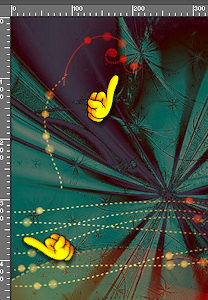
8- Calques / dupliquer
9- Calques / fusionner tout
10- Ouvrir le tube calguisredbird, le copier et le coller comme un nouveau calque
Redimensionner à 75 %. Règlages / netteté / netteté
Placer l'oiseau comme sur mon tag
11- Effets / effets 3d / ombre portée / - 4, - 20, 50, 20, noir
12 - Ajouter un nouveau calque et préparer votre palette des couleurs comme suit
Avant plan : 218f83 
Arrière plan : 3c3341 
Mettre en avant plan un dégradé linéaire, angle 45, répétitions à 1, case inverser cochée
13- Avec l'outil texte configuré comme suit, écrire le mot Paradise avec la police Destijl

14- Effets / effets 3d / ombre portée / 1, 1, 70, 1, noir
15- Ajouter un nouveau calque
Avec l'outil texte configuré comme ci-dessus, écrire le mot Bird mais avec, cette fois, la police Balmoral D, même taille
16- Refaire l'ombre portée précédente ( ligne 14)
Placer vos deux calques de texte comme sur mon tag ( attention ne mettez pas vos écrits trop bas, ils seraient coupés par le cadre final)
17- Ajouter un nouveau calque et apposer votre signature
18- Image / ajouter des bordures symétriques de 1 pixel en jaune vif : d4952a
19- Image / ajouter des bordures symétriques de 50 pixels en blanc
20- Transformer votre calque d'arrière plan en calque normal
( Calques / transformer le calque d'arrière plan)
21- Avec votre baguette magique configurée comme suit, sélectionner la bordure blanche

22- Clic droit sur votre raster 1 de la palette des calques / transformer la sélection en calque
23- Ouvrir l'image de fond laissée en attente au point 1
Copier et coller dans la sélection
Mettre le mode de ce calque sur Lumière dure

24- Fusionner tout mais ne désélectionnez pas !
25- Sélections / inverser
Effets / effets 3d / ombre portée / 4, 4, 50, 5, noir puis avec - 4 en vert et horiz
Désélectionner tout
26- Image / cadre / choisir cadre transparent 02 de votre Corel

27- Image / ajouter des bordures symétriques de 1 pixel avec la couleur foncée 218f83
28- Enregistrer votre travail en jpeg
******************
Voilà, c'est fini, je vous remercie d'avoir choisi de réaliser ce tuto !
Si vous avez un souci, n'hésitez pas à me contacter.
Tuto réalisé le 2 décembre 2008
****************
Merci à mon amie Huguette d'avoir testé mon tutoriel !
**********************
Vous trouverez d'autres versions de ce tag dans la galerie ICI

|